iOSデバイス用デスクトップ・ウィジェットのチュートリアル
I. iOSデスクトップ・ウィジェット
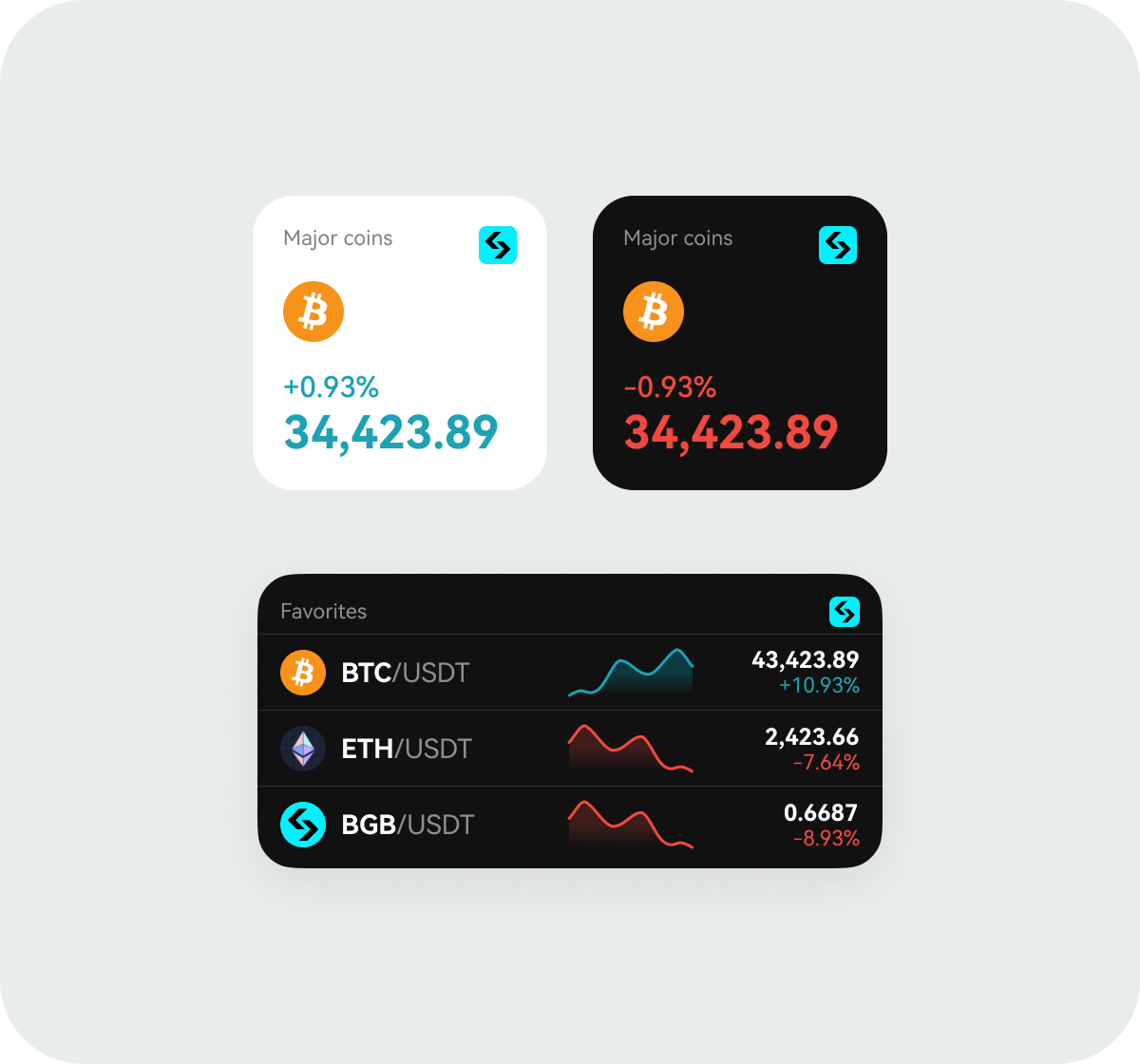
1. はじめに
デスクトップ・ウィジェットは、画面の最も目立つ位置に、コンパクトに有益な最新情報を表示する機能です。気になる通貨のリアルタイムな変化を瞬時に把握できます。
2. ウィジェットの追加方法
ステップ1:デスクトップ上で、余白を長押ししてホーム画面編集モードに入ります(ウィジェットを使用するにはiOS 14以上が必要です)。
ステップ2:左上隅をタップし、「Bitget」を検索します。
ステップ3:左または右にスワイプしてお好みのウィジェットを選択し、ウィジェットを追加をタップします。
ステップ4:ウィジェットの位置を調整するには、ウィジェットをタップしたままドラッグします。
II. Apple Watch用Bitgetアプリの初心者ガイド
Apple WatchでBitgetアプリをご利用いただきありがとうございます。このガイドでは、Apple WatchでのBitgetアプリの設定と使用方法を説明します。
ステップ1:Apple Watchを接続する
- iPhoneでWatchアプリを起動します。
- Apple Watchのページで利用可能なアプリを探します。
- Bitgetアプリを選択し、インストールをタップします。Apple Watchは必ず起動させておいてください。
- インストールに成功すると、Apple WatchがBitgetアプリに接続されます。
ステップ2:お気に入りを見る(画面1)
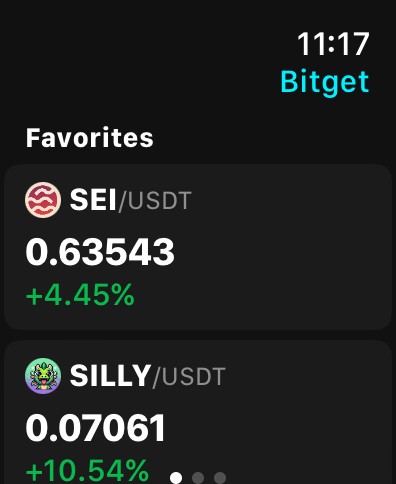
- Apple Watchアプリで最初に表示されるのはお気に入りです。
- 下にスクロールしてすべての通貨を見るか、取引ペアをタップして詳細をご覧ください。
- Bitgetアプリでお気に入りを追加していない場合、Apple Watchにお気に入りは表示されません。
ステップ3:市場タブを見る(左にスワイプして画面2へ)
- お気に入り画面から左にスワイプして市場タブに移動します。
- BTC/USDT、ETH/USDT、BGB/USDT取引ペアのリアルタイム相場がデフォルトで表示されます。
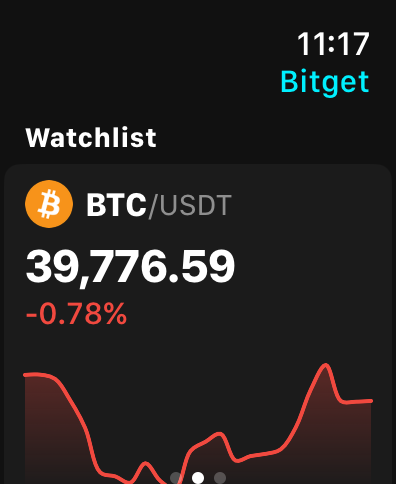
- 下にスクロールすると、選択した他の取引ペアの相場が表示されます。
- Apple Watchに表示する取引ペアを設定するには、iPhoneで市場セクションにアクセスし、右上隅のリアルタイム追跡アイコンをタップし、Apple Watch設定の取引ペアを追加するに移動します。
- Apple Watch上の市場タブに表示する取引ペアは最大10ペアまで選択できます。リストから取引ペアを削除することも可能です。
- Bitgetアプリは必ずApple Watch上で起動させておいてください。起動していない場合、設定が保存されない可能性があります。
|
|
|
ステップ4:ポジションを見る(左にスワイプして画面3へ)
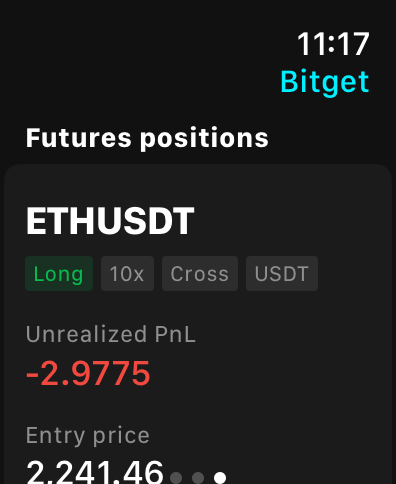
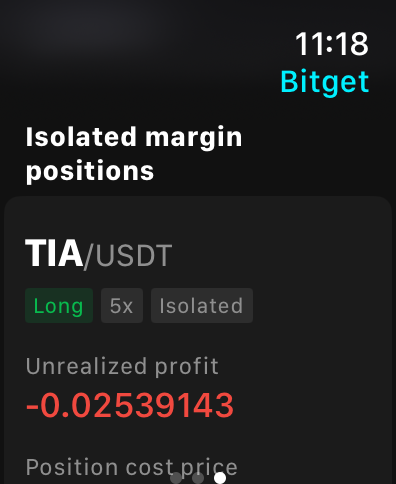
- もう一度左にスワイプすると、画面3が表示され、Bitget上の全ての先物とマージン取引ポジションを見ることができます。
- ここでは、ポジションサイズや損益額などのポジションデータが表示されます。
Apple Watchの通知設定
1. 通知設定: iPhoneのWatchアプリでBitgetアプリからの通知を許可していることを確認してください。すべてのWatchの通知に移動します。ここでは、Bitgetからの通知内容をiPhoneに反映させるかどうかを設定できます。
2. ロック画面: 通常、iPhoneがスリープ状態の場合、Apple Watchに通知が送信されます。iPhoneを使っている場合(画面がオンの場合)、通知は通常iPhoneに表示されます。
3. おやすみモード:iPhoneまたはApple Watchのおやすみモードが有効にされている場合、通知が届かないことがあります。通知を受信するには、おやすみモードをオフにするか、おやすみモードでも特定の通知が送信されるように設定してください。
シェア



